Le bouton droit de la souris est un outil indispensable pour accéder rapidement aux menus contextuels et à des fonctions avancées sur votre ordinateur. Mais que faire lorsque ce bouton cesse de fonctionner ? Ce problème peut avoir des origines variées, allant de soucis logiciels à des dysfonctionnements matériels.
Dans cet article, nous explorerons les causes possibles du dysfonctionnement du bouton droit de la souris et vous proposerons des solutions pour le réparer et retrouver une utilisation fluide
Méthode 1 : vérifier l’état de la souris
Dans la plupart des cas, le problème en question est dû à un défaut matériel. Connectez la souris à un ordinateur connu qui fonctionne et vérifiez le comportement du bouton droit : si le problème est présent encore, il est de nature matériel. Les possibilités sont les suivantes :
- L’interrupteur ne fonctionne plus, dans une telle situation, seul un remplacement peut résoudre le problème, car il est souvent peu rentable de les réparer.
- Souris filaires, la cause peut également être un problème de connexion: mauvais contact entre le câble et le connecteur, rupture, endommagement du connecteur lui-même. Ces problèmes sont plus faciles à résoudre : les éléments cassés peuvent être facilement remplacés.
- Les souris sans fil, peuvent également connaître des problèmes de connexion tels que des interférences des appareils Bluetooth, des dommages au récepteur/ou de la carte… Pour lutter contre les interférences, évitez de connecter de nombreux gadgets à l’ordinateur cible en même temps et passez le routeur en mode 5 GHz si possible. Les défaillances du récepteur et/ou de la carte signifient qu’il est temps de remplacer le kit.
Si la souris semble fonctionner correctement sur un autre ordinateur, il peut s’agir d’un problème matériel sur le PC ou l’ordinateur (comme des problèmes de connecteur ou de connexion sans fil) ou d’un problème logiciel, que nous aborderons plus en détail dans des sections distinctes de cet article.
Méthode 2 : désactiver le mode tablette (Windows 10)
À ce jour, la version actuelle de Windows 10 fonctionne sur un large gamme d’appareils, des ordinateurs de bureau, tablettes et pc portables. Pour ce dernier, il existe un mode tablette dans les paramètres du système d’exploitation dans lequel la réception des informations de la souris est partiellement bloquée – cela peut être la raison du problème de clic droit souris ne fonctionne plus.
- Le moyen le plus simple de désactiver le mode tablette est via le « Centre de notifications » : appuyez sur Win + A ou cliquez sur la zone correspondante dans la barre d’état système.
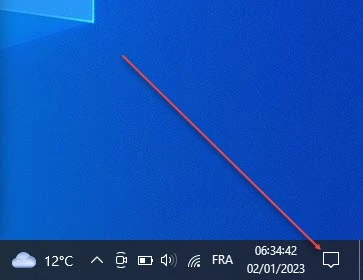
- Une fois les éléments affichés, repérez celui intitulé « Mode tablette » et s’il est en bleu, faites un clic gauche pour le désactiver.
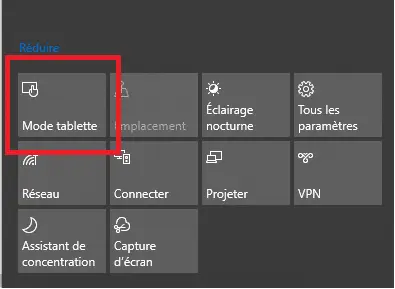
- Si, pour une raison quelconque, le Centre de notification n’est pas disponible, appuyez sur Win+I pour ouvrir les Paramètres et utilisez la section Système.
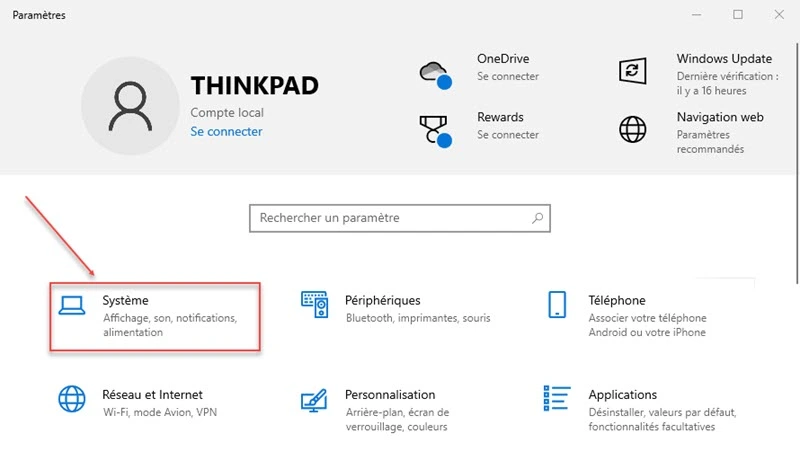
- Utilisez le menu de gauche pour accéder à « Mode tablette » et sélectionnez « Ne jamais utiliser le mode tablette » dans la liste déroulante située à droite de la fenêtre.
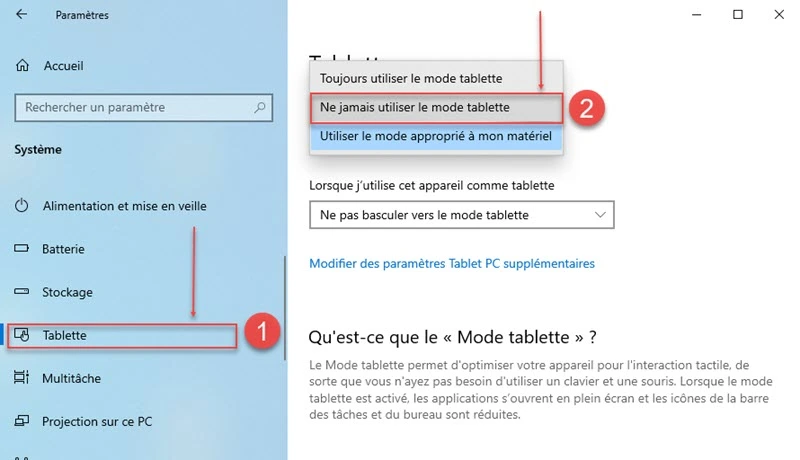
- Si la méthode des « Paramètres » ne vous convient pas, il ne reste que le registre du système. Ouvrez-le via la fenêtre « Exécuter »: Win+R, entrez regedit dans le champ de texte et appuyez sur « OK« .
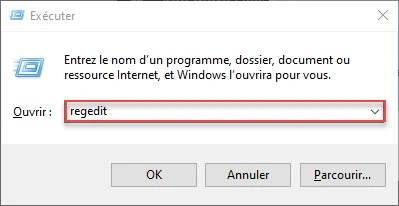
Ensuite, accédez au chemin suivant :
HKEY_CURRENT_USER\SOFTWARE\Microsoft\Windows\CurrentVersion\ImmersiveShell
Recherchez l’entrée « TabletMode » , sélectionnez-la en appuyant sur le bouton gauche, puis utilisez les éléments « Edition » – « Modifier » .
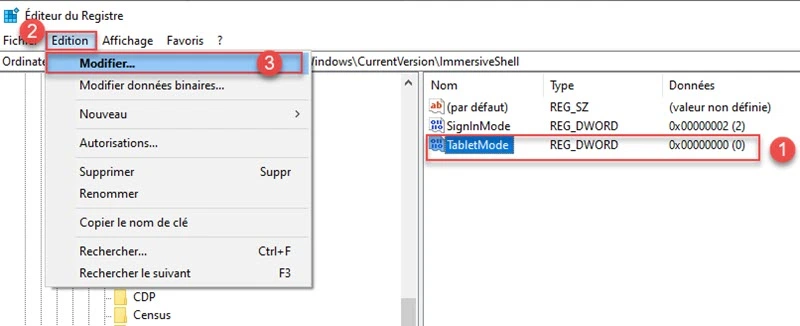
Définissez la valeur sur 0, puis appuyez sur OK, fermez toutes les applications en cours et redémarrez l’ordinateur pour appliquer les modifications.
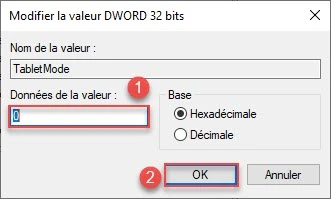
Si vous trouvez que ce n’est pas la cause du problème, essayez l’une des autres méthodes ci-dessous.
Méthode 3 : Désinstallation du logiciel du menu contextuel
Si le clic droit de la souri ne fonctionne pas uniquement que dans l’Explorateur, mais il fonctionne bien dans le reste des logiciels, le problème provient des extensions de menu contextuel. Parfois, ils sont trop nombreux, ou l’un d’entre eux est capable de détourner la fonction. Pour résoudre le problème, il est conseillé de supprimer les options inutiles – l’outil le plus simple et le plus pratique pour ce faire est ShellExView.
- L’utilitaire ne nécessite pas d’installation, sélectionnez-le avec simple clic gauche et utilisez la combinaison de touches Ctrl + Maj + Entrée .
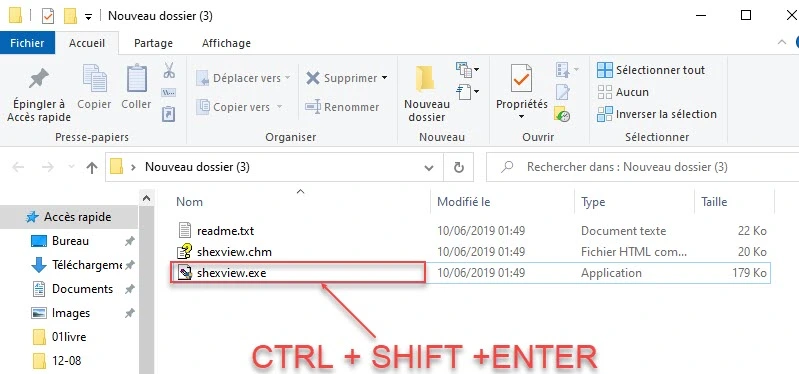
- Allez dans « Options » et sélectionnez « Filtrer par type d’extension » .
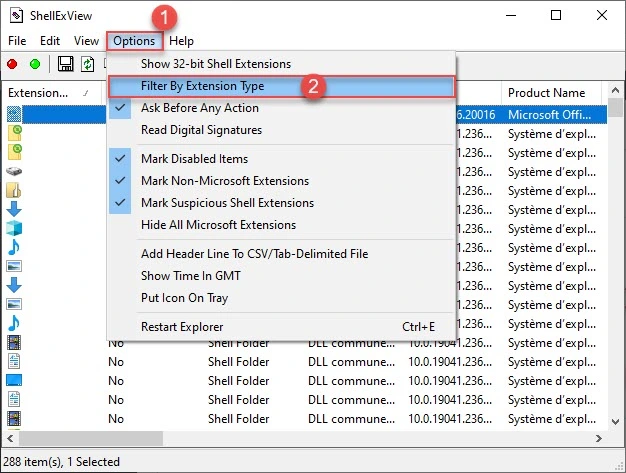
- Dans la fenêtre suivante, ne cochez que la case « Menu contextuel » et cliquez sur « OK« .
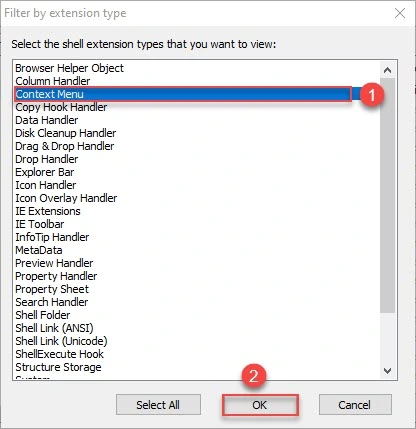
- Examinez attentivement la liste téléchargée – certains éléments sont surlignés en rose. Cela indique des extensions tierces, dont l’une interfère avec le fonctionnement normal du clic la souris . Utilisez le Ctrl-clic pour sélectionner toutes les lignes qui vous semblent suspectes, puis appuyez sur F7 et confirmez la suppression.
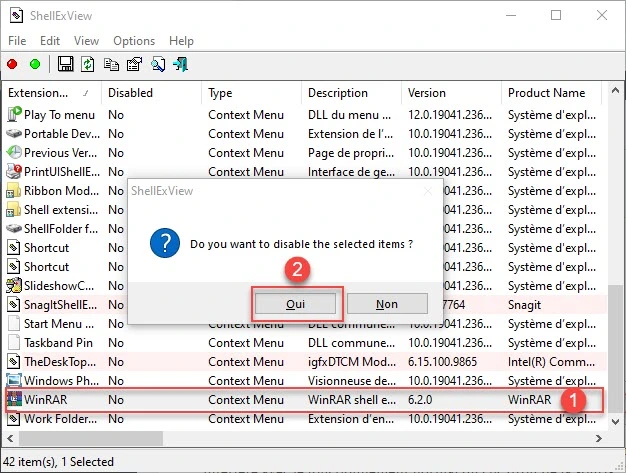
Vérifiez le fonctionnement de la souris – le bouton droit doit maintenant fonctionner sans problème.
Méthode 4 : Vérifier l’intégrité des données système
Parfois, un problème qui semble banal peut être le symptôme d’une défaillance plus grave, comme des fichiers corrompus qui sont importants pour le fonctionnement du système d’exploitation. Donc si, en plus de ce qui précède, vous rencontrez des écrans bleus ou des problèmes d’ouverture de documents ou de dossiers, vérifiez l’intégrité du système et réparez les éventuels dommages;
- Ouvrez « Démarrer » , écrivez « ligne de commande » ou « cmd » sans les guillemets. pour ouvrir la console avec des droits d’administrateur.
- Tapez la commande sfc /scannow et attendez la fin de l’analyse.
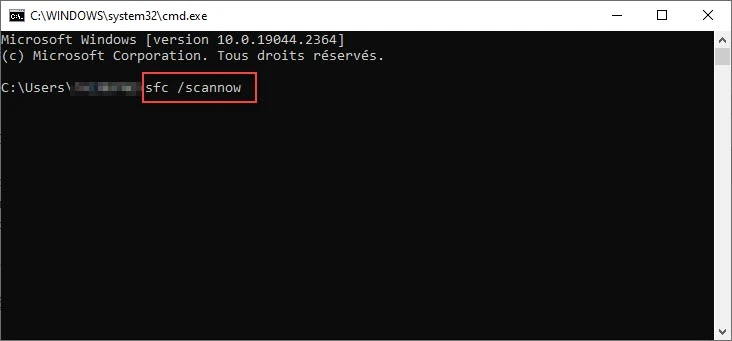
Méthode 5 : Réinstallation des pilotes de souris
La dernière raison pour laquelle le bouton droit ne fonctionne pas correctement est un dysfonctionnement du logiciel du périphérique. Pour diagnostiquer et résoudre le problème, vous devrez peut-être réinstaller les pilotes comme suit :
- Ouvrez de nouveau Exécuter (Win + R) et cette fois, lancez le Gestionnaire de périphériques, en entrant et en confirmant devmgmt.msc.
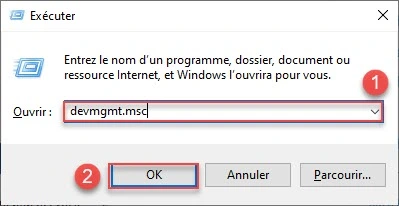
- Une fois que l’outil apparaît, développez la catégorie « Souris et autres dispositifs de pointage » dans l’outil, puis localisez votre souris et double-cliquez dessus pour faire apparaître les propriétés.
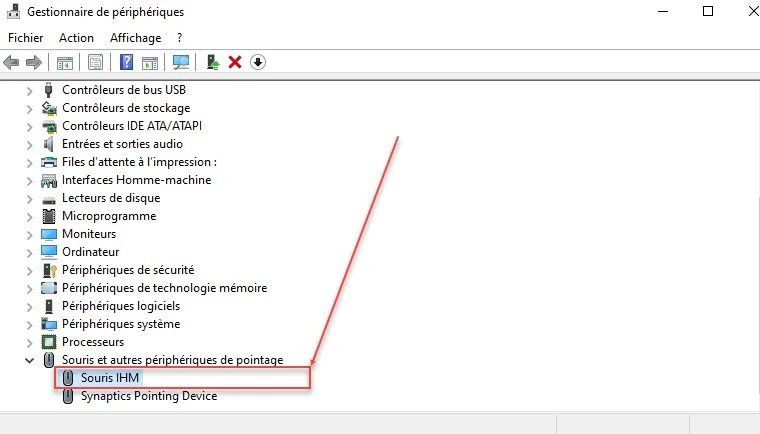
- Dans les propriétés de l’appareil, allez dans l’onglet « Pilote » et utilisez le bouton « Désinstaller l’appareil ».
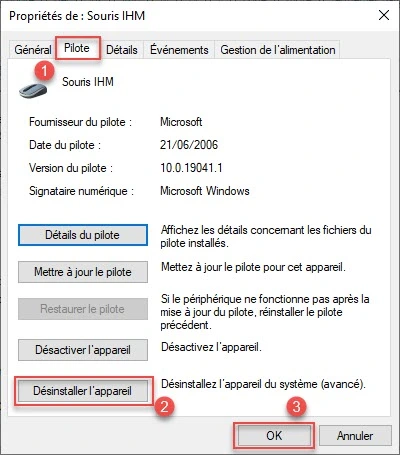
- Confirmez l’opération.
Terminez la procédure de suppression, puis reconnectez la souris à l’ordinateur. Le système la reconnaîtra et commencera immédiatement à installer le pilote approprié. Vérifiez ensuite son fonctionnement : le clic droit devrait maintenant fonctionner normalement